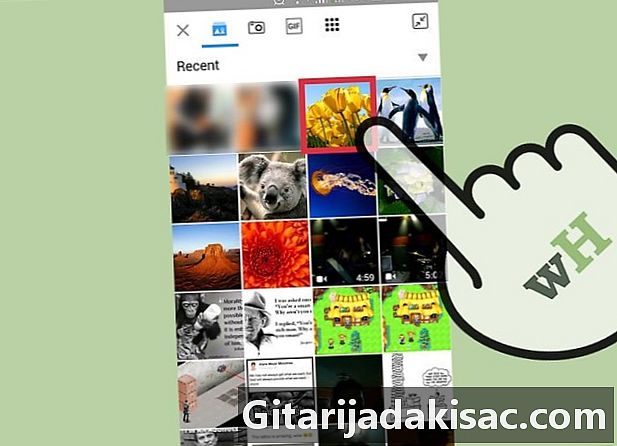
Inhalt
- Stufen
- Teil 1 Lade Fotos und Videos zu Kik Messenger hoch
- Teil 2 Sende GIFs in Kik Messenger
- Teil 3 Senden Sie Viren- und Meme-Videos auf Kik Messenger
Kik Messenger ist eine Instant Messaging-Anwendung, mit der Sie SMS-Nachrichten an Ihre Freunde und andere Benutzer senden und viele andere Aufgaben ausführen können. In der Tat ist es dank der GIF- und Viral Video-Galerien der Anwendung möglich, GIF-Bilder und virale Videos gemeinsam zu nutzen. Sie können sogar Memes erstellen und anfügen, die Sie anpassen können, indem Sie eines hinzufügen. Obwohl das Senden von Dokumenten und Anwendungen derzeit nicht unterstützt wird, bieten Kiks Optionen zum Verknüpfen von Medieninhalten mit Ihren stundenlangen Unterhaltungsmöglichkeiten.
Stufen
Teil 1 Lade Fotos und Videos zu Kik Messenger hoch
-
Öffnen Sie die Kik-Anwendung. Wählen Sie dann einen Kontakt aus, an den Sie einen senden möchten. Wenn Sie die Anwendung öffnen, gehen Sie zum Hauptmenü, in dem sich die Liste Ihrer Kontakte befindet.- Sie können keine anderen Dateitypen an Ihr Gerät anhängen, aber Sie können ein GIF, ein virales YouTube-Video oder ein Meme anhängen, das direkt aus den in die App integrierten Mediengalerien ausgewählt wurde.
-
Tippen Sie auf den Namen einer Person, um den Chat-Bildschirm zu öffnen. -
Wählen Sie die Schaltfläche + links vom Eingabefeld. Auf diese Weise erhalten Sie Zugriff auf die Multimedia-Galerie des Geräts, in der nur die neuesten Bilder und Videos angezeigt werden. Scrollen Sie durch die Liste, um den Inhalt anzuzeigen. -
Drücken Sie das Symbol für erweitern. Wenn Sie die gewünschten Bilder in der Liste mit den zuletzt verwendeten Bildern und Videos nicht finden können, tippen Sie auf das Symbol erweitern. Es befindet sich in der oberen rechten Ecke Ihres Bildschirms und ermöglicht es Ihnen, den Rest Ihrer Fotos zu sehen. Wenn Sie darauf drücken, wird rechts ein Dropdown-Menü mit einem nach unten zeigenden Pfeil angezeigt. Drücken Sie auf diesen Pfeil, um andere Ordner mit kompatiblen Mediendateien anzuzeigen. -
Wählen Sie das Foto oder Video aus, das Sie senden möchten. Das Foto (oder ein Screenshot des Videos) wird unten in der Konversation angezeigt und wartet darauf, gesendet zu werden. -
Geben Sie eine ein, die zum ausgewählten Foto oder Video gehört. Wenn Sie möchten, können Sie eine an das Foto anhängen. Dies ist optional, kann jedoch als Untertitel dienen und die Mediendatei erläutern. Drücken Sie Geben Sie ein und schreibe deine. -
Tippen Sie auf das Symbol, das wie eine blaue Sprechblase aussieht. Durch Drücken dieser Taste wird das Foto oder Video (und das dazugehörige e) an Ihren Empfänger gesendet.
Teil 2 Sende GIFs in Kik Messenger
-
Öffnen Sie die Kik-Anwendung. Wählen Sie dann den Namen eines Kontakts auf dem Hauptbildschirm. Mit Kik haben Sie Zugriff auf eine große Galerie mit GIF-Bildern (kurze Videos ohne Ton und in der Regel unterhaltsame Wiedergabeschleifen), die Sie an Freunde senden können. -
Tippen Sie auf den Namen des Kontakts, an den Sie das GIF senden möchten. Auf diese Weise eröffnen Sie ein Gespräch mit der Person. -
Wählen Sie die Schaltfläche + befindet sich links vom Eingabefeld. Auf diese Weise erhalten Sie Zugriff auf die Symbolleiste und die Mediengalerie des Geräts, die am unteren Bildschirmrand angezeigt werden. -
wählen GIF in der Symbolleiste. Sie sehen das Eingabefeld GIF-Suche und eine Serie von Demos, die denen ähnelt, die Sie normalerweise in Ihren s verwenden. -
Geben Sie ein Stichwort ein, um ein bestimmtes GIF zu finden. Sie können auch ein Emoticon auswählen. Wenn Sie ein GIF verwenden möchten, um zu zeigen, dass Sie sehr zufrieden sind, geben Sie ein Inhalt im Suchfeld oder berühren Sie einen der Emojis mit einem großen Lächeln. Eine neue Galerie mit GIFs, die Ihrer Suche entsprechen, wird angezeigt.- Wenn Sie beispielsweise das Kröten-Emoticon auswählen (oder nach "Kröte" suchen), wird eine GIF-Suche in Bezug auf Kröten gestartet. Es werden mehrere animierte Krötenbilder angezeigt, die Sie wie in der Mediengalerie Ihres Geräts durchblättern können, um das gewünschte GIF zu identifizieren und auszuwählen.
-
Wählen Sie ein beliebiges GIF in der Galerie aus, um es zu vergrößern. Wenn Sie das GIF maximieren, werden zwei Schaltflächen angezeigt: eine auf der linken Seite des Bildschirms (um zur Liste zurückzukehren) und eine auf der rechten Seite in Form einer blauen Chat-Blase (um den ausgewählten Inhalt zu senden).- Drücken Sie die Taste Rückkehr Links, um zur Liste der verfügbaren GIFs zurückzukehren.
-
Drücken Sie das Symbol send Das sieht aus wie die Sprechblase. Es befindet sich oben rechts auf dem Bildschirm und zeigt die vergrößerte Vorschau des ausgewählten GIF an, das in die Chat-Box eingefügt wird und zum Senden bereit ist. -
Geben Sie ein e ein. Wenn Sie ein GIF hinzufügen möchten, geben Sie etwas in das Eingabefeld ein. -
Tippen Sie auf die Schaltfläche, die wie eine Sprechblase aussieht. Diese Schaltfläche befindet sich rechts auf Ihrem Bildschirm und ermöglicht es Ihnen, das ausgewählte GIF zu senden. So erhält Ihr Empfänger das GIF (und das E, das es begleitet).
Teil 3 Senden Sie Viren- und Meme-Videos auf Kik Messenger
-
Öffnen Sie die Kik-Anwendung. Tippen Sie auf dem Hauptbildschirm auf den Namen der Person, an die Sie die Videos oder Memes senden möchten. Memes sind beliebte (häufig prominente) Bilder mit witzigen oder lustigen Slogans, und virale Videos sind lustige, grobe oder traurige Videos, die oft in sozialen Netzwerken geteilt werden. Um sie mit Kik an einen Kontakt zu senden, wählen Sie den Namen des Empfängers aus, um auf den Chat zuzugreifen.- Obwohl diese Funktion bei Kik als "Virale Videos" bezeichnet wird, kann sie auch zum Auffinden und Weitergeben von YouTube-Videos verwendet werden.
-
Drücken Sie die Taste + links vom Eingabefeld. Auf diese Weise erhalten Sie Zugriff auf die Symbolleiste und die Mediengalerie des Geräts, die am unteren Bildschirmrand angezeigt werden. -
Berühre das Symbol, das aussieht wie ein Quadrat aus neun Punkten. Dies ist das letzte Symbol in der Symbolleiste. -
wählen Virale Videos ein beliebtes Video im Internet zu senden. In der Seite Virale Videos, Geben Sie einen Suchbegriff in das Eingabefeld ein, um etwas Bestimmtes zu finden, oder durchsuchen Sie die Liste, um etwas Neues zu entdecken.- Wenn Sie das zu sendende Video gefunden haben, wählen Sie es aus, um es der Konversation hinzuzufügen
-
wählen Memes. Nachdem Sie auf das Symbol geklickt haben, das wie ein aus neun Punkten bestehendes Quadrat auf der linken Seite der Symbolleiste aussieht, wählen Sie "Memes", wenn Sie einem lustigen Bild, das Sie in der Galerie ausgewählt haben, ein e hinzufügen möchten (keine Suchoption).- Durchsuchen Sie die Galerie nach einem Bild und tippen Sie darauf, um es in voller Größe anzuzeigen.
- Drücken Sie Drücken Sie, um ein e hinzuzufügen und wählen Sie fertig wenn du fertig bist
- Um das neu erstellte Mem in eine Konversation einzutragen, drücken Sie das Symbol ... oder ... und wählen Sie die Option aus Teilen über Kik im daraufhin angezeigten Menü conuel.
-
Geben Sie ein e ein, das zu Ihrem Video oder Mem gehört. Der Anhang ist fast versandbereit. Schreiben Sie einfach eine, wenn Sie möchten, indem Sie drücken Geben Sie ein . -
Tippen Sie auf die Schaltfläche in Form einer Chat-Blase. Diese Schaltfläche befindet sich auf der rechten Seite Ihres Bildschirms und ermöglicht es Ihnen, Ihr Video oder Mem zu senden. Wenn Sie darauf tippen, wird der Inhalt im Gespräch Ihres Empfängers angezeigt.- Im Gegensatz zu GIFs, die automatisch gestartet werden und kontinuierlich in einer Schleife abgespielt werden, muss die Person, die das Video empfängt, auf den Link klicken, um es anzusehen.